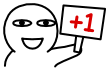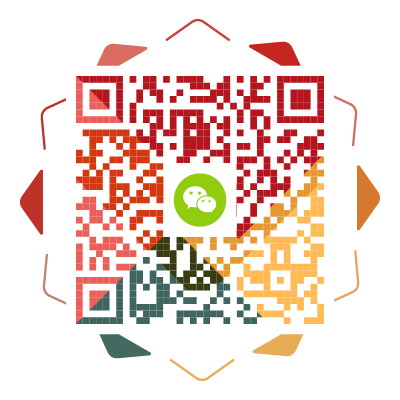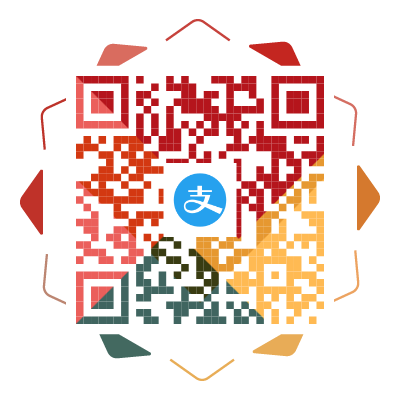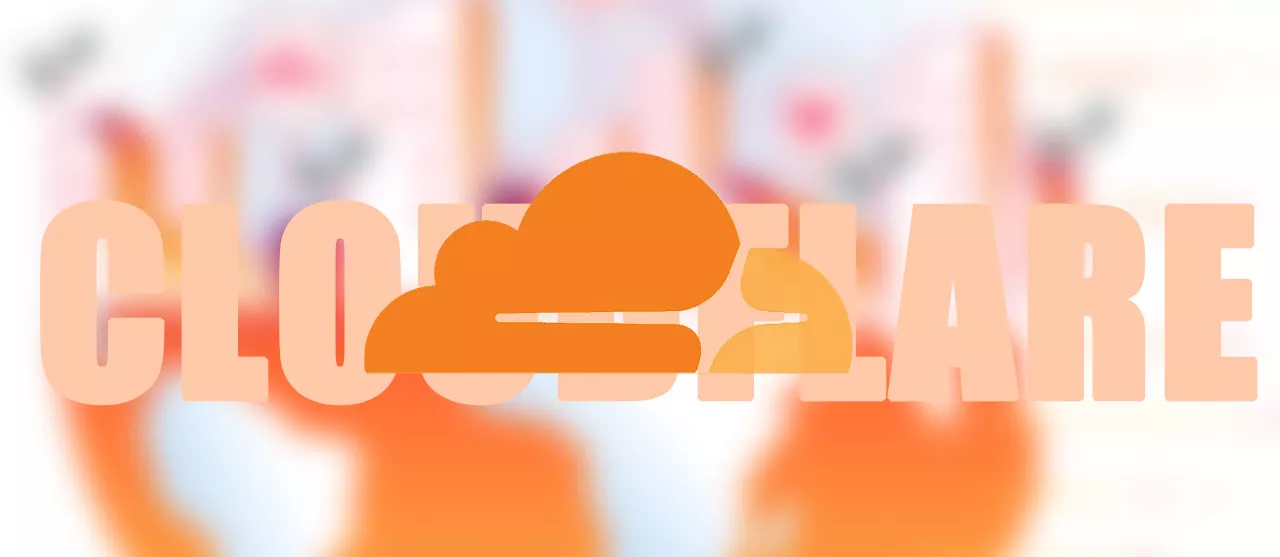白嫖 Cloudflare + Backblaze B2图床
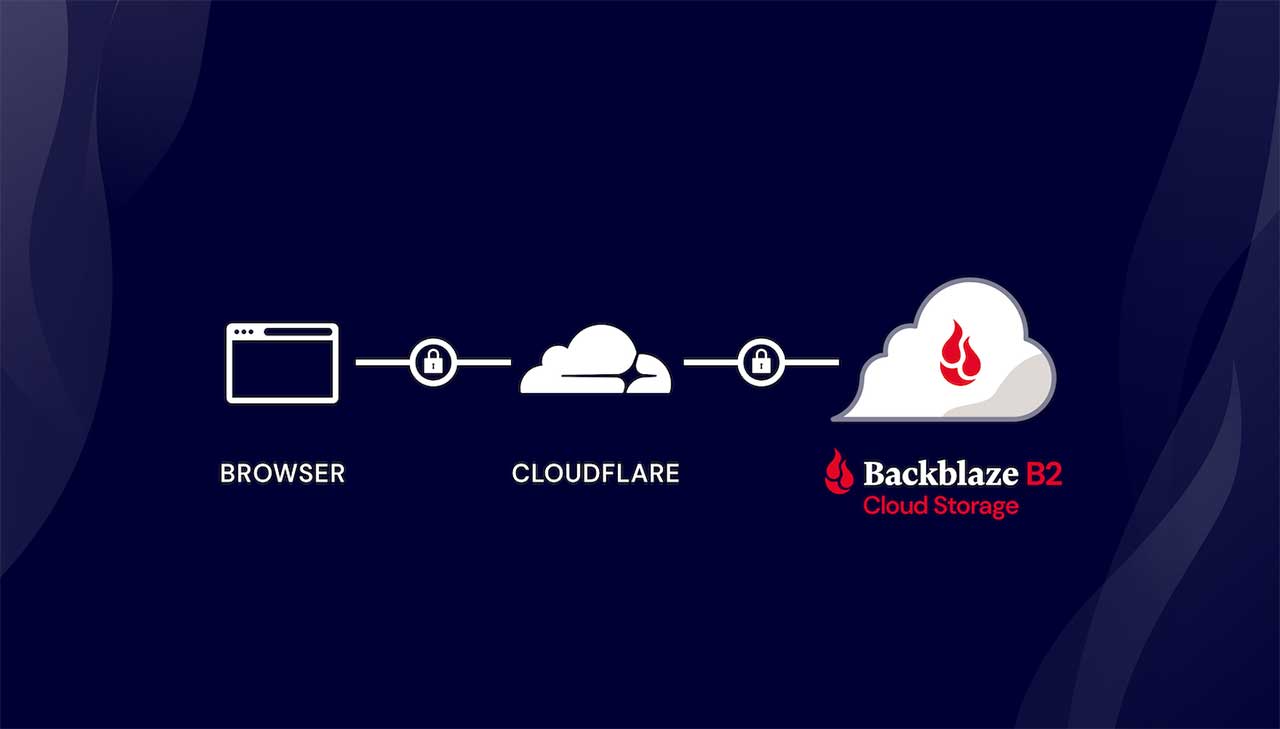
白嫖 Cloudflare + Backblaze B2图床
Sukap白嫖图床系列第二弹啦
本次的选手是来自Backblaze的B2 Cloud Storage,免费提供了10G的存储空间
费用也比其他三家的少,看图:

准备工作
这还用准备啥啊
搭建
先进入B2存储注册界面:传送门,然后填入邮箱注册一个账号
注册后登录,进入管理界面,点击创建存储桶(界面右下角可设置中文)
在创建的时候,存储桶名称任填(最好是一个不容易被猜到的名称),重点是选择
公开(Public)创建完成后是这个界面,注意这里的类型要确定是
Public,如果不是可以点右下角的桶设定更改确认无误后点击右上角的
上传/下载进入存储桶的文件浏览界面,随便上传一张图片,然后点击图片,就会显示详细信息
如下图所示,看向友好URL,记录链接:进入Cloudflare,添加DNS记录,类型选择
CNAME,地址填写上一步获取到的友好URL
我的链接是https://f005.backblazeb2.com/file/imgshost/351348.png
则地址是f005.backblazeb2.com
代理状态一定要打开,保存后就可以在http(s)://yourdomain.com/file/bucket_name/img.png访问
即:https://imgshost.sukap.cn/file/imgshost/351348.png此时的链接还是有点长,选择使用Cloudflare的转换规则来改写。首先在Cloudflare的边栏中找到规则->转换规则,创建一个新规则
名称任取,滑动到界面下方,配置
当传入请求匹配时...,字段选择主机名,运算符选择等于,值填第6步中解析的域名
填写完成后继续下滑找到则... 设置重写参数这里,在路径这里选择重写到
第一个选项框选择Dynamic,后面的编辑框则填写concat("/file/存储桶名称",http.request.uri.path)
例如此处我的文件链接是https://f005.backblazeb2.com/file/imgshost/351348.png,所以编辑框中我应该填写concat("/file/imgshost",http.request.uri.path)
其余配置无需更改,然后选择部署
如图所示:部署完成后访问链接测试是否成功:
B2存储桶中获取到的文件链接是:https://f005.backblazeb2.com/file/imgshost/351348.png
部署成功后,我便可以在https://imgshost.sukap.cn/351348.png中访问到存储桶中的该文件
至此,B2图床白嫖成功
配置PicGO(可选)
鉴于每次上传图片都要进入网站,非常的麻烦,可以尝试绑定PicGo便利上传怎么感觉和上一篇差不多呐?
返回Backblaze的管理界面,在边栏中找到
应用密钥 Application Key,点击添加新密钥密钥名称任填,Bucket选择你创建的存储桶,访问类型选择
读和写,其余无需更改,直接创建随后就会出现如下图所示界面,点击按钮复制
applicationKey,只会显示一遍,记得保存下载PicGo后,在边栏中找到插件,然后在搜索框中搜索
S3,然后安装此插件随后同样在边栏的图床设置中,找到
Amazon S3,进入该界面,选择新建
图床配置名任填,按照下表将第3步获取到的值填入PicoGo Backblaze 应用密钥ID keyID 应用密钥 第三步保存的``applicationKey` 桶名 B2存储桶名 文件路径 {fullName}自定义节点 搭建教学第四步参数界面中的Endpoint,一定要加 https://ForcePathStyle NO 拒绝无效TLS证书连接 YES ACL访问控制列表 public-read Bucket前缀 false 填完后保存,在上传区任意上传一张图片,稍等片刻便会弹出上传成功
失败的话请检查自定义节点前面有没有加https://
白嫖成功,图床